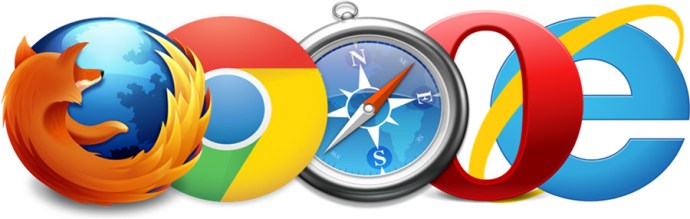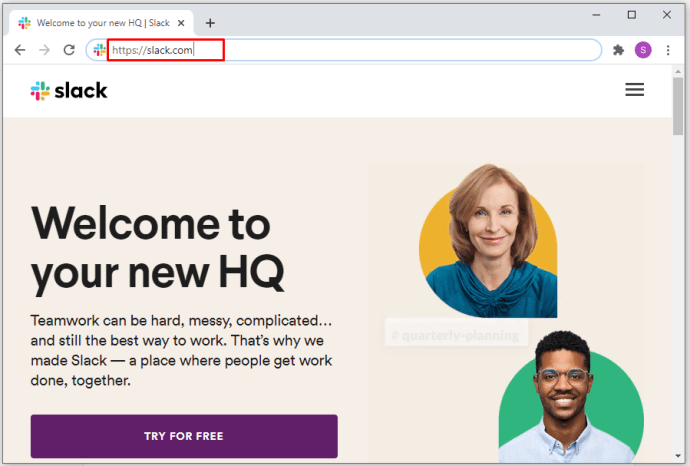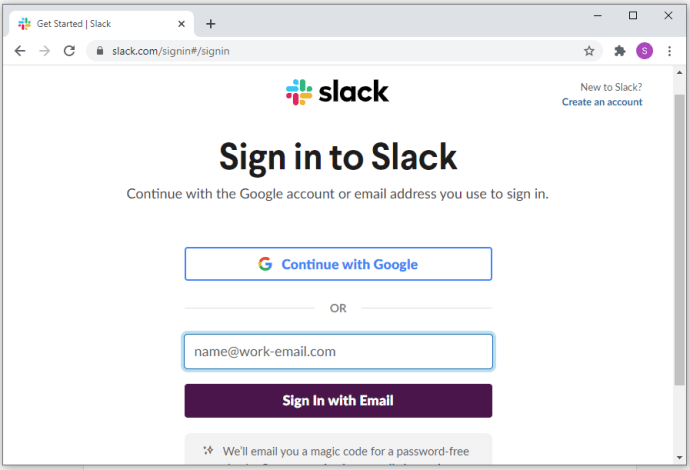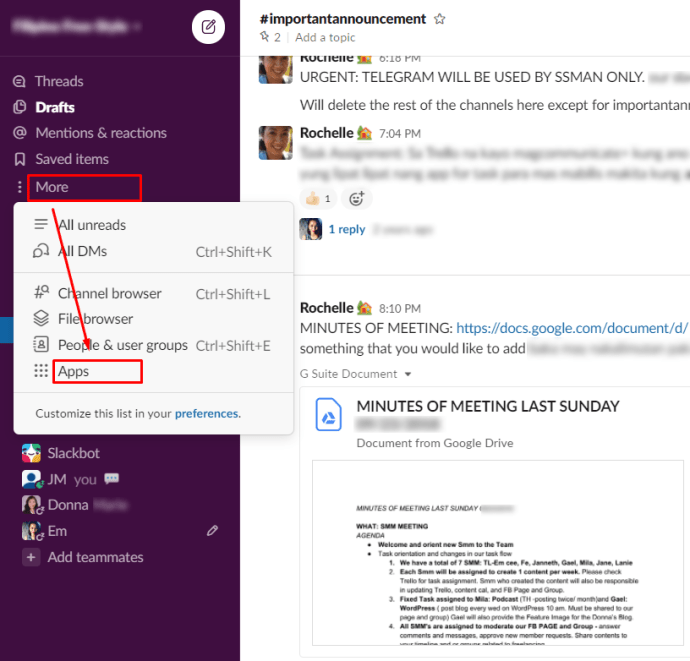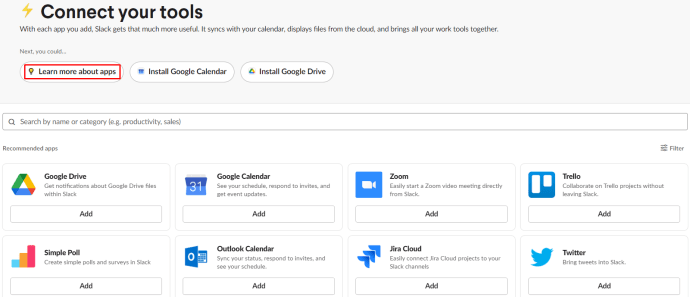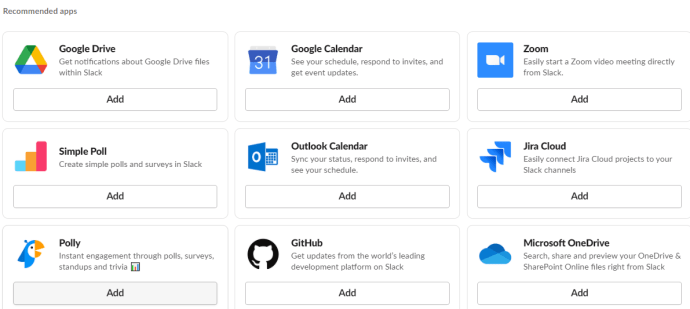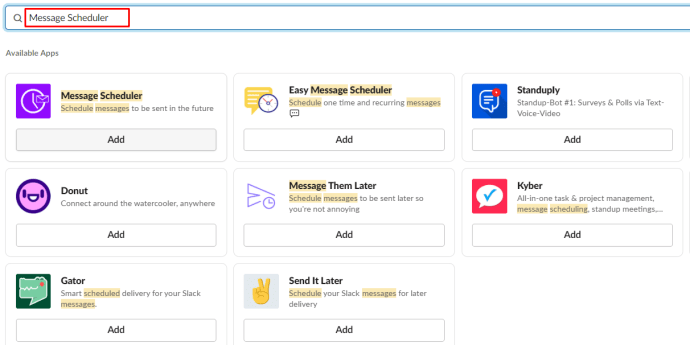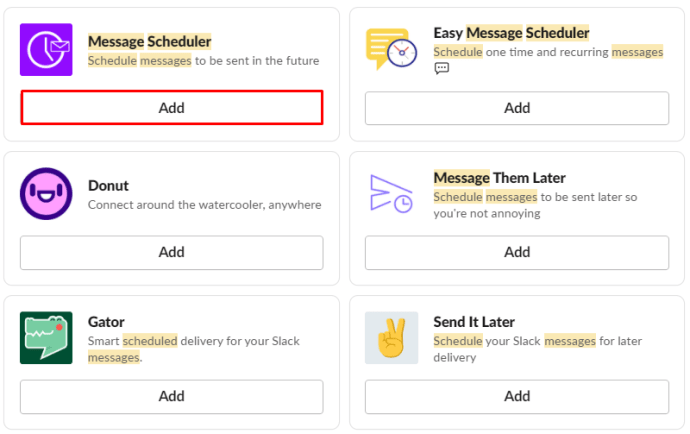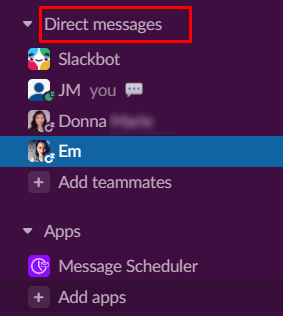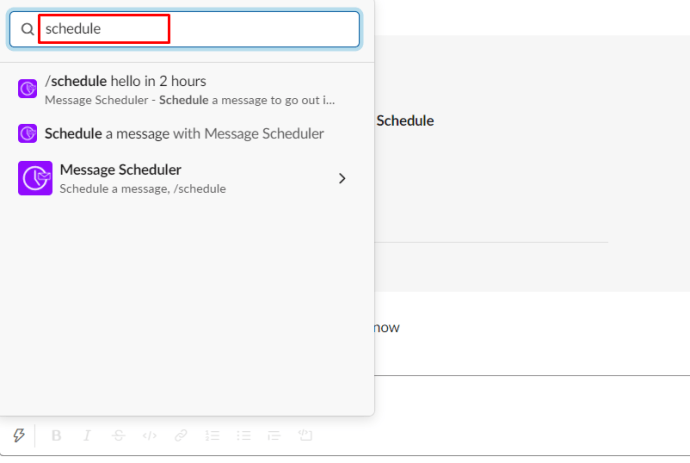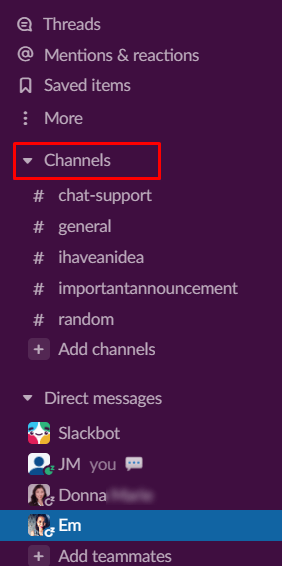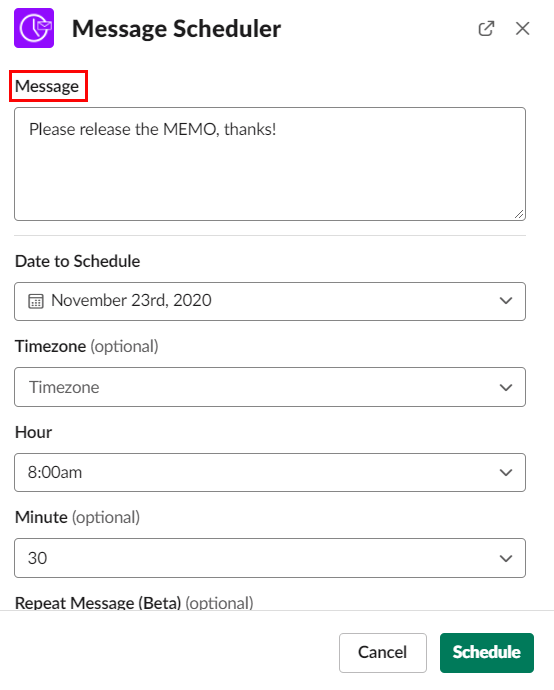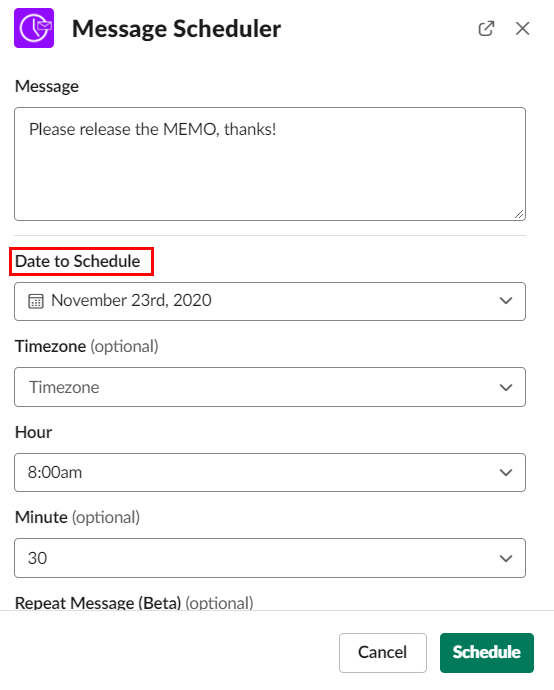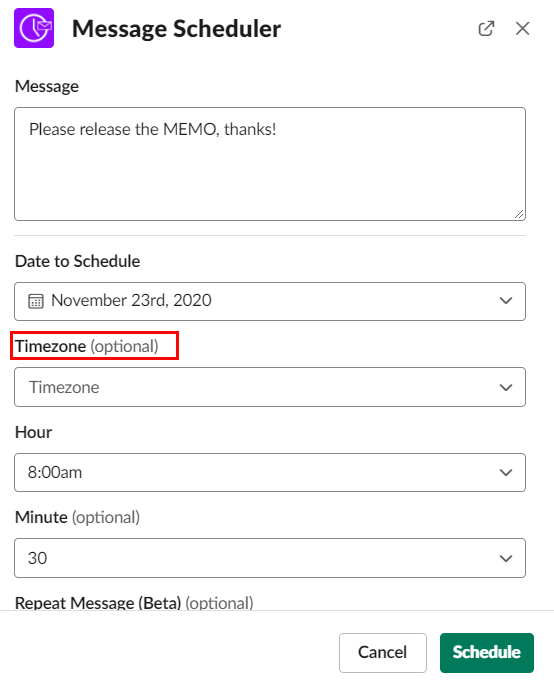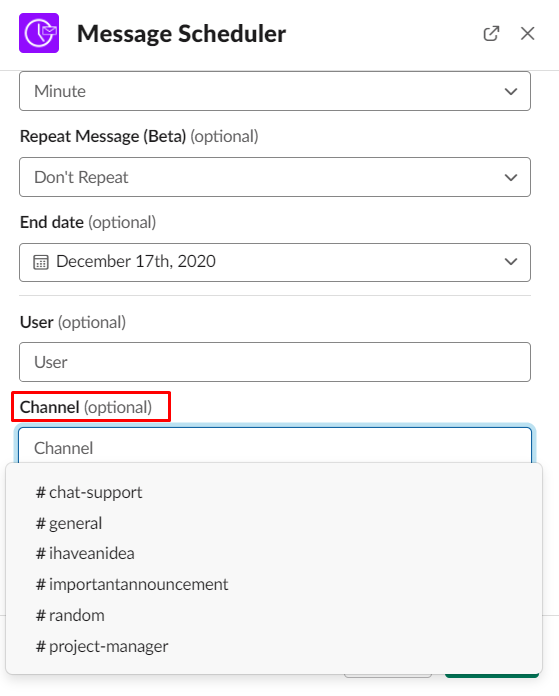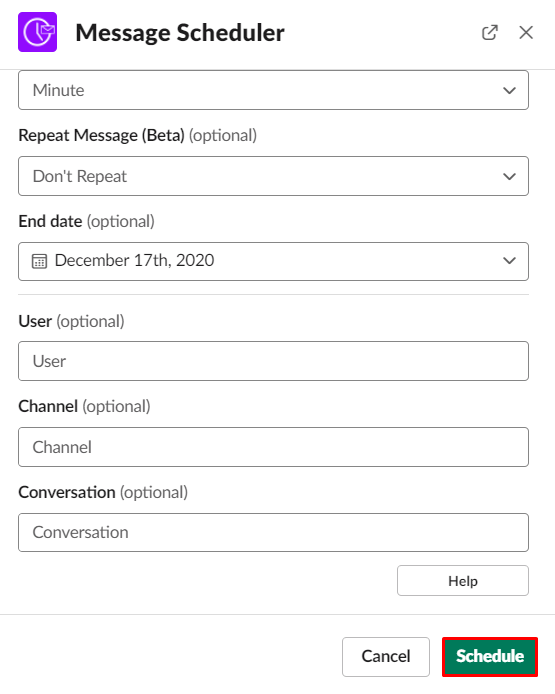Sebagai aplikasi komunikasi dan kolaborasi perniagaan yang maju, Slack dilengkapi dengan ciri berguna yang tidak akan anda temui di mana-mana aplikasi sembang di pasaran.
Selain itu, kemampuan untuk menjadualkan pesanan di Slack sangat penting bagi organisasi. Ini membolehkan anda merancang pelbagai tindakan perniagaan dan melaksanakannya secara serentak atau secara individu berdasarkan jadual.
Dalam artikel ini, anda akan belajar bagaimana menjadualkan mesej di Slack, serta beberapa peretasan Slack keren yang lain.
Bolehkah Anda Menjadualkan Mesej Secara Lalai?
Slack adalah aplikasi yang sangat disesuaikan yang mungkin sudah dilengkapi dengan setiap ciri yang anda perlukan, tetapi tidak. Alih-alih menyertakan alat tambah yang cukup untuk membuat kepala anda sakit, pencipta aplikasi telah memutuskan untuk membiarkan anda memilih antara pelbagai ciri yang ingin anda tambahkan ke aplikasi anda sendiri.
Contohnya, penjadualan bukanlah fitur yang disertakan dengan Slack. Anda mesti menambahkan ciri itu ke aplikasi anda sendiri. Nasib baik, kemampuan untuk melakukan ini sangat mudah.
Alat Mana Yang Harus Anda Gunakan?
Seperti disebutkan, ada berbagai alat tambahan dan alat yang tersedia untuk digunakan dengan Slack. Oleh itu, mengenai penjadualan mesej, anda akan dapat melakukannya sebagai sebahagian daripada beberapa pemalam dan ciri. Beberapa akan membolehkan anda menjadualkan pelbagai perkara, sementara yang lain adalah bot yang boleh diarahkan untuk melakukan apa sahaja.
Ketika datang ke penjadualan mesej, aplikasi Penjadwal Mesej adalah cara terbaik untuk pergi. Semudah menambahkannya ke ruang kerja Slack anda, sama seperti aplikasi / ciri lain.
Sekarang, anda mungkin ingin memasukkan penjadualan mesej ke platform Slack anda. Tetapi pertama, bagaimana anda menambah aplikasi dan ciri ke Slack?
Integrasi kendur
Sebagai contoh, mengenai telefon pintar anda, ada kedai yang tersedia di mana anda boleh memuat turun aplikasi yang anda beli atau dapatkan secara percuma. Bilangan aplikasi di kedai sangat besar, sebab itulah sebahagian besar aplikasi menjadi pilihan. Hal yang sama berlaku untuk add-on Slack, yang secara rasmi disebut "Integrasi Slack." Tetapi mereka, untuk semua maksud dan tujuan, aplikasi juga. Bahkan, mereka bahkan disebut sebagai "aplikasi" oleh Slack.
Menambah Penjadual Mesej
Untuk menggunakan ciri Penjadwal Mesej di Slack, langkah pertama adalah menambahkannya ke ruang kerja Slack anda. Menambah aplikasi dan ciri ke ruang kerja Slack anda dilakukan sama pada perangkat apa pun - sama ada anda menggunakan peranti iOS / Android, Macbook, atau Windows di PC Chromebook.
Mengintegrasikan pilihan kedai web ke aplikasi Slack itu sendiri memang mungkin, tetapi ini akan menjadikan aplikasi ini sangat memerlukan sumber. Selain itu, ini akan menyukarkan respons aplikasi, dan Slack harus menawarkan ciri ini untuk aplikasi Android, iOS, dan desktop / komputer riba mereka.
Sebaliknya, menambahkan integrasi ke Slack semudah menggunakan penyemak imbas web. Sama ada anda menggunakan telefon pintar, tablet, atau jenis komputer apa pun, menambahkan aplikasi dan ciri ke Slack dilakukan melalui penyemak imbas. Perkara lain yang perlu diingat: apabila anda menambahkan integrasi ke ruang kerja Slack, ia tersedia untuk semua peranti yang mengakses ruang kerja. Inilah cara untuk melakukannya secara menyeluruh
- Buka penyemak imbas web.
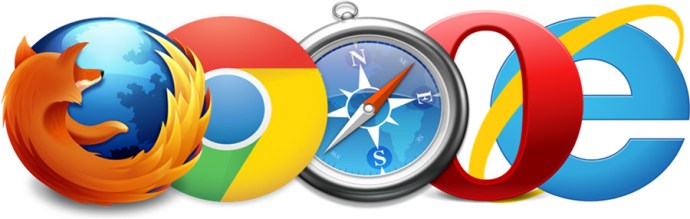
- Pergi ke Slack.com.
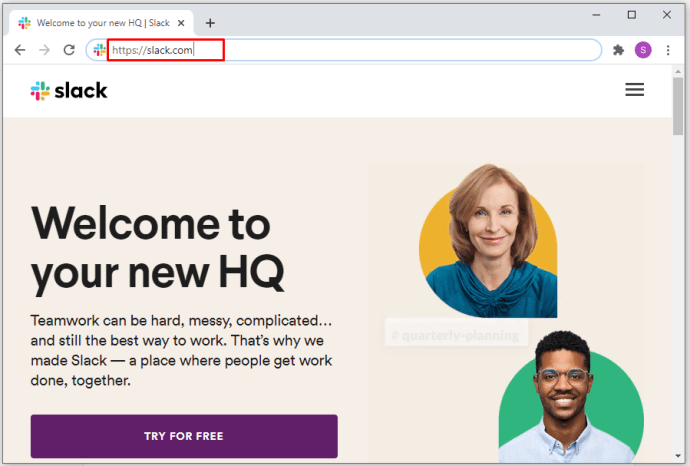
- Log masuk ke ruang kerja.
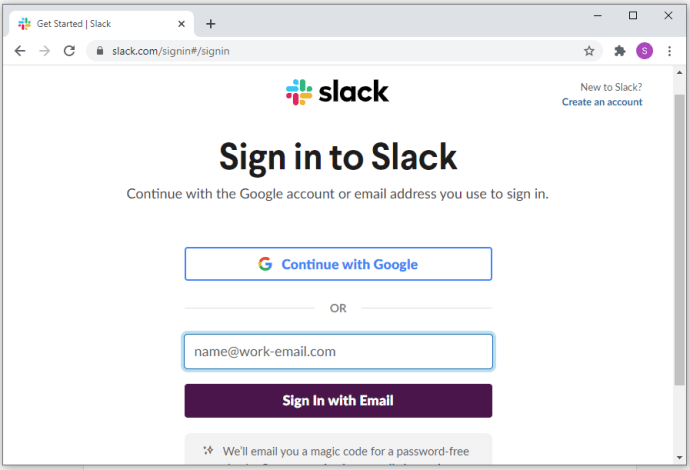
- Tatal ke bahagian Integrasi ke bawah.
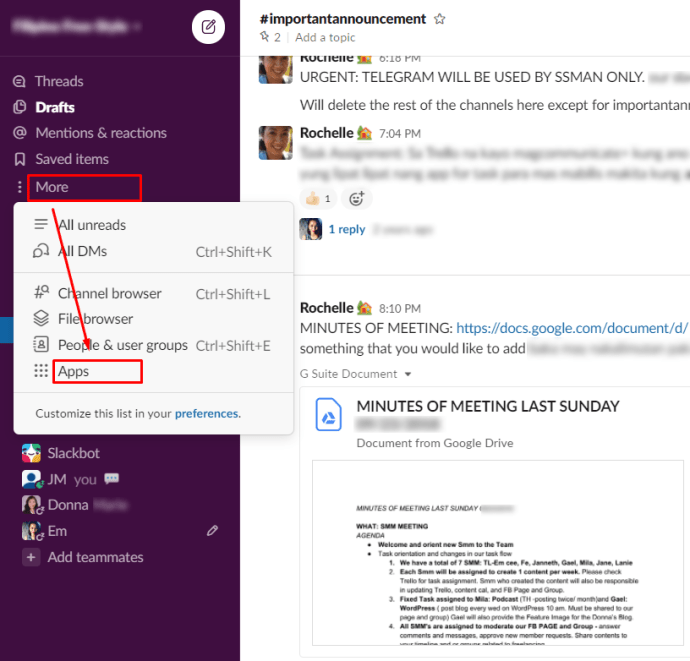
- Klik / ketik / pilih "Ketahui lebih lanjut mengenai penyatuan. "
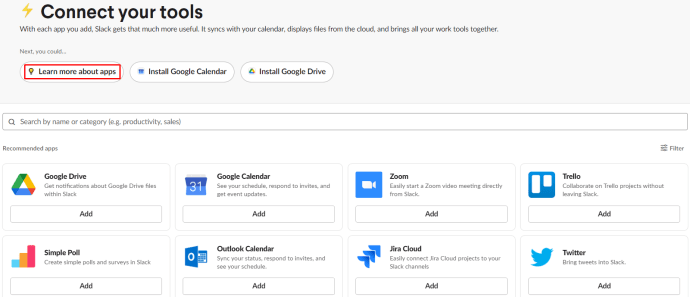
- Pilih "Terokai semua aplikasi. "
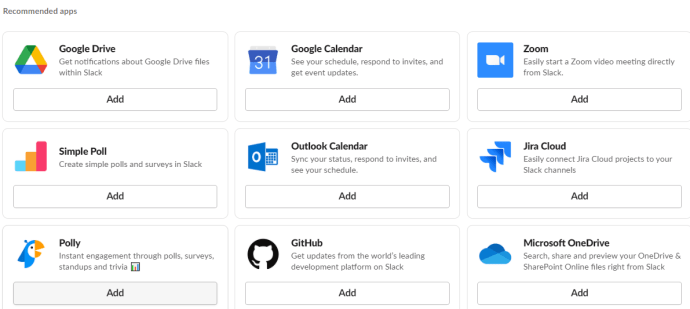
- Di dalam "Cari aplikasi baru, atau perkhidmatan yang sudah anda gunakan ”, taip "Penjadual Mesej.”
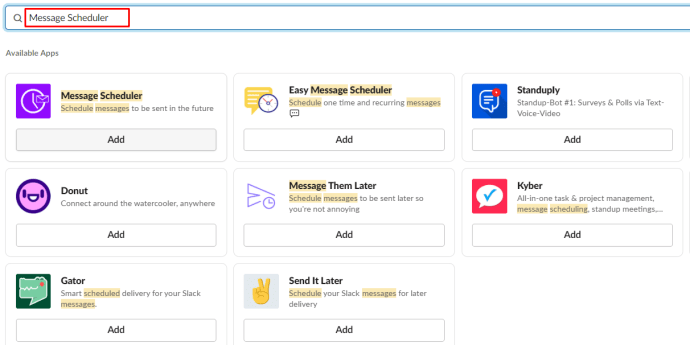
- Pilih "Tambah ke Slack. "
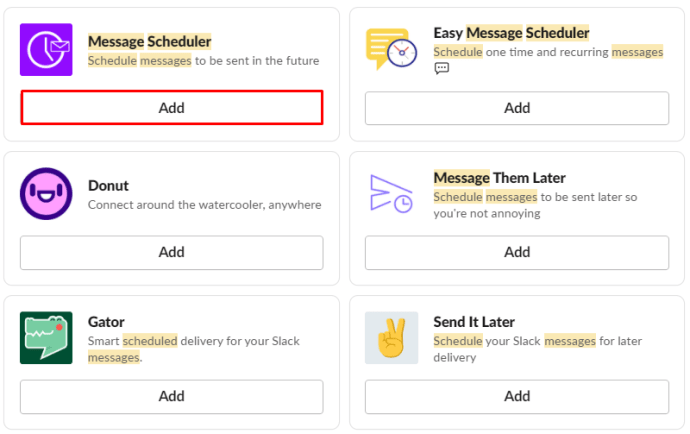
- Pilih "Benarkan ” untuk menambahkan Penjadual Mesej ke ruang kerja semasa anda berada.

Perlu diingat bahawa aplikasi ini dilengkapi dengan tempoh percubaan percuma selama 14 hari. Setelah tempoh ini tamat, integrasi Penjadwal Mesej berharga $ 7 sebulan untuk rancangan Asas (membenarkan sehingga 10 orang berbeza menjadualkan pesanan), atau $ 20 sebulan untuk rancangan Pasukan, memberikan akses kepada penjadualan mesej kepada semua orang di ruang kerja.
Bagaimana Menjadualkan Mesej Slack
Sekarang setelah anda memasang dan berjaya menyatukan Penjadual Mesej, mari kita ketahui cara menjadualkan mesej tersebut. Perlu diingat bahawa arahan ini dapat digunakan secara menyeluruh - tidak kira peranti apa yang anda gunakan, prinsipnya tetap sama.
- Buka saluran di Slack atau pergi ke skrin mesej langsung.
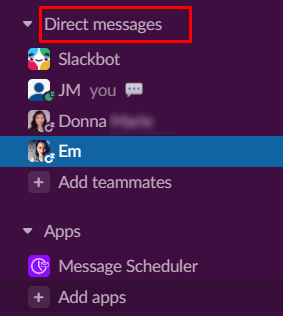
- Taip “/ jadual,”
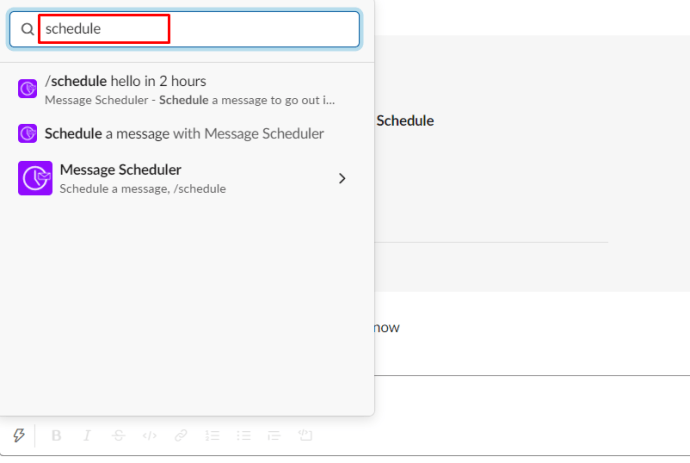
- Taipkan mesej yang anda mahu hantar, diikuti dengan waktu yang anda inginkan untuk dihantar.

Sebagai contoh, untuk menghantar pesanan jadual cepat yang mengatakan "hi" kepada seseorang, ketik "/ jadual hi dalam 10 minit. " Ini akan mengirim pesan yang mengatakan "hi" ke saluran / pengguna yang telah anda pilih, dan akan melakukannya dalam 10 minit.
Perkara terbaik mengenai integrasi ini ialah ia tidak hanya memerintahkan bot untuk menghantar mesej berjadual. Tidak ada apa-apa pada mesej itu sendiri untuk memberitahu orang lain bahawa anda telah menjadualkannya - ia akan muncul sebagai mesej biasa yang baru sahaja dihantar.
Terdapat juga pilihan untuk memilih zon waktu tertentu, saluran Slack tempat anda ingin menghantar mesej, atau pengguna yang ingin anda hubungi. Inilah cara untuk mendapatkan akses ke pilihan lanjutan ini.
- Pergi ke mana-mana pengguna / saluran.
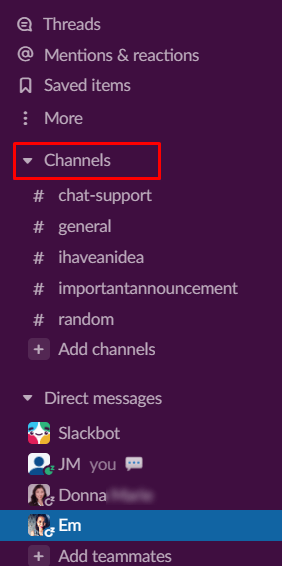
- Taip “/ jadual.Kotak dialog akan terbuka, mendorong anda untuk mengisi pelbagai bidang kosong.
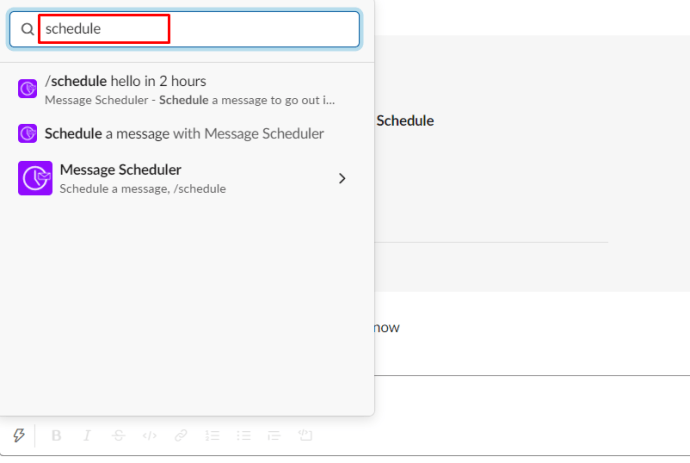
- Taipkan mesej anda.
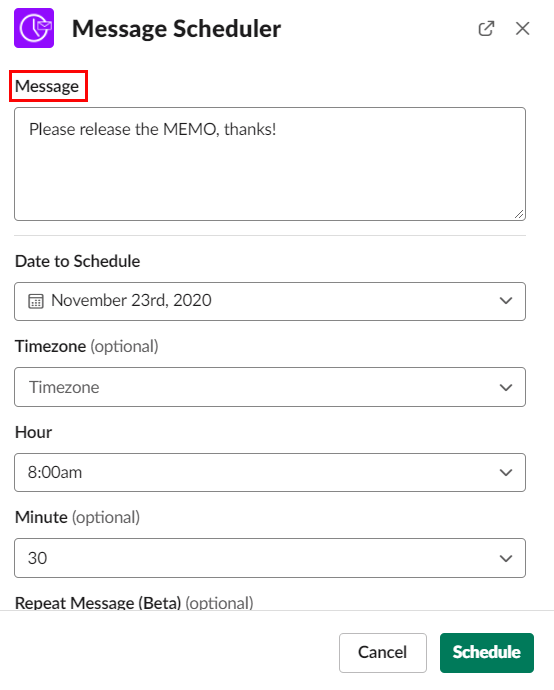
- Pilih jam, minit, hari, atau bulan, mengikut pilihan anda.
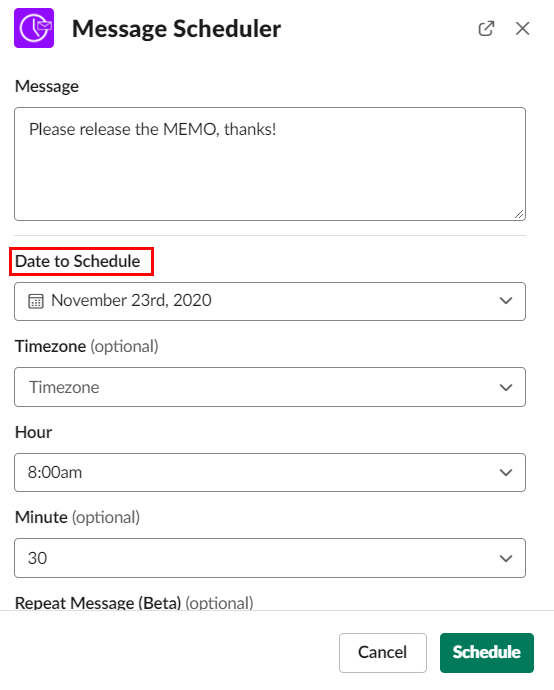
- Pilih zon waktu (jika anda mahu).
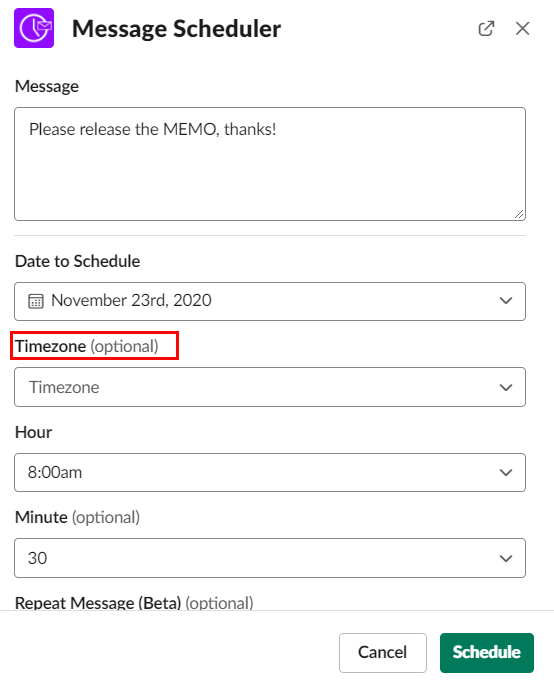
- Pilih saluran tempat anda ingin menghantar mesej dan / atau pilih pengguna pilihan anda.
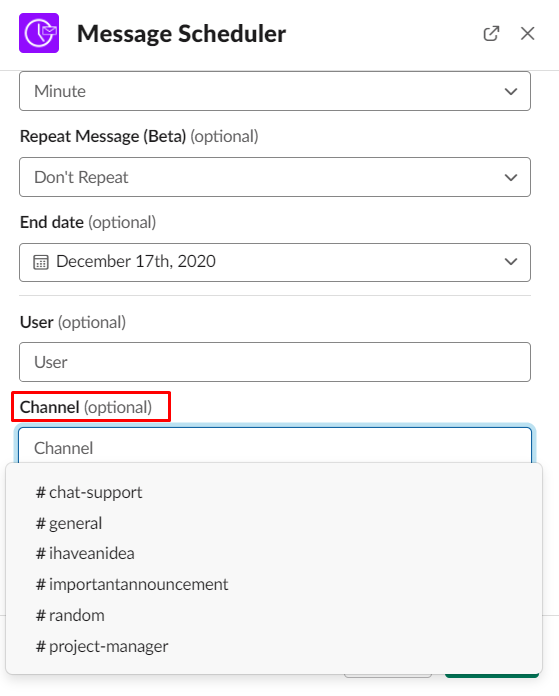
- Hantar mesej.
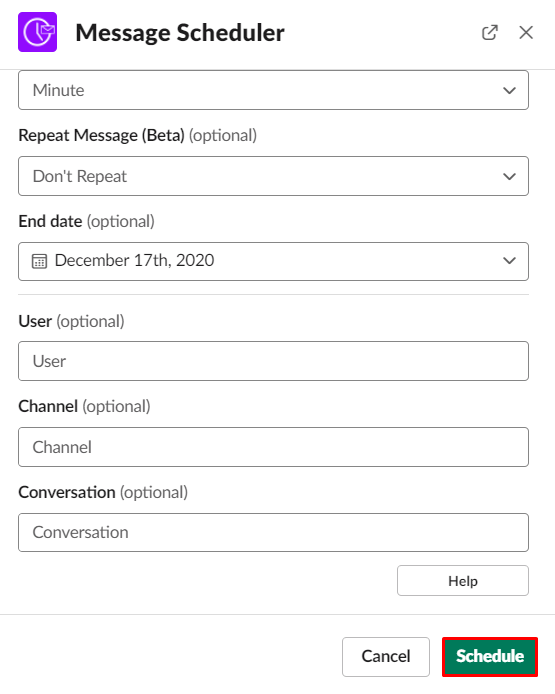
Anda boleh menjadualkan mesej yang akan dihantar di Slack hingga 120 hari lebih awal. Memang, keperluan untuk melakukan ini mungkin tidak semestinya diperlukan oleh semua orang. Tetapi kemampuan untuk menjadualkan mesej tertentu, katakanlah, 14 hari dari sekarang? Itu boleh difahami dan berguna.
Dapat difahami bahawa anda mungkin terlupa untuk menjadualkan mesej ini. Tetapi jangan risau, anda tidak perlu menetapkan peringatan di telefon anda mengenai perkara ini. Integrasi Penjadwal Mesej dapat menunjukkan kepada anda perincian mengenai mesej yang telah anda jadwalkan - kapan, kepada siapa, mengapa, dll. Ini hanya akan dapat dilihat oleh anda.
Maklumat seperti ini dikendalikan secara automatik oleh penyepaduan Penjadual Mesej. Beberapa mesej yang telah anda jadwalkan tidak akan dapat dilihat (biasanya hanya mesej yang telah dijadwalkan lebih awal yang ditampilkan secara automatik). Tetapi jika anda ingin melihat semua mesej berjadual anda, jangan risau. Pembangun aplikasi telah memikirkan perkara ini juga.
Menyenaraikan Semua Mesej Berjadual
Anda boleh mendapatkan senarai mesej yang telah dijadualkan dengan memasukkan beberapa arahan asas.
- Pergi ke mana-mana saluran / pengguna.
- Taip “/ senarai jadual”.
Senarai semua mesej yang dijadualkan untuk saluran / pengguna tersebut akan dipaparkan. Sekali lagi, hanya anda yang dapat melihat ini.
Soalan Lazim Tambahan
Bolehkah saya membatalkan pesanan yang dijadualkan?
Ya, anda boleh menjadualkan mesej menggunakan integrasi ini. Anda boleh mendapatkan senarai semua mesej yang dijadualkan di saluran tertentu atau berbual dengan pengguna dengan mudah. Apabila anda ingin membatalkannya, semudah mengetik "/ jadual hapus terakhir." Ini akan menghapus mesej terakhir yang telah anda tetapkan. Untuk membatalkan semua pesanan yang dijadualkan dalam sembang, ketik "/ jadual hapus semua." Untuk menghapus mesej tertentu, masukkan "/ jadual hapus [masukkan teks pesan]."
Bolehkah anda menggunakan Slack untuk pengurusan projek?
Slack, secara rasmi, adalah alat yang digunakan untuk kolaborasi dan komunikasi. Pada dasarnya, Slack membolehkan pasukan berkomunikasi dengan mudah dan memperoleh pandangan yang jelas mengenai ruang kerja mereka. Tetapi, jika digunakan dengan betul, Slack menjadi alat pengurusan projek yang cemerlang. Memasang integrasi dapat membantu anda mengubah Slack menjadi lebih daripada sekadar aplikasi sembang perniagaan. Dengan alat seperti Penjadual Mesej dan lain-lain, Slack menjadi platform pengurusan projek yang sebenar. Ini mendorong organisasi.
Bagaimana saya menyediakan pemberitahuan Slack?
Menerima banyak pemberitahuan di platform komunikasi kadang-kadang boleh membuatkan anda hilang fokus ketika bekerja. Dalam keadaan seperti itu, mematikan pemberitahuan tertentu sambil membiarkan orang lain masuk dapat sangat membantu. Untuk melakukan ini di Slack, buka aplikasi desktop anda dan arahkan ke ikon profil anda di sudut kanan atas skrin. Pilih "Keutamaan." Kemudian pilih "Aktifkan Pemberitahuan Desktop" untuk mengaktifkan pemberitahuan Slack global. Untuk menyesuaikan pemberitahuan untuk sembang tertentu, klik kanan perbualan dan ubah tetapannya.
Adakah Slack menggunakan data selular?
Memandangkan terdapat versi mudah alih aplikasi Slack, jika peranti mudah alih / tablet anda tidak tersambung ke rangkaian internet tanpa wayar, maka Slack dapat tersedia menggunakan data selular anda. Tetapi walaupun fungsi pesanan teks tidak memerlukan terlalu banyak data, panggilan video Slack dapat menghabiskan banyak data selular anda. Selain itu, memandangkan keperluan lebar jalur, jangan mengharapkan pengalaman lancar dalam data.
Bagaimana saya membuka Slack dalam aplikasi dan bukannya penyemak imbas?
Sekiranya anda tidak mahu pautan Slack dibuka dalam penyemak imbas dalam aplikasi Slack, tetapi sebagai salah satu aplikasi mudah alih / tablet pilihan anda, ada penyelesaian untuk ini. Pergi ke mana-mana perbualan dan arahkan ke ikon tiga titik di bahagian kanan atas skrin. Pilih "Tetapan" dan arahkan ke "Lanjutan." Matikan pilihan "Buka laman web dalam aplikasi". Sekarang, apabila anda mengklik pada pautan di Slack, ia akan dibuka di penyemak imbas lalai anda.
Penjadualan Mesej Slack
Walaupun terdapat banyak cara untuk menjadualkan pesanan Slack, integrasi Penjadual Pesan membolehkan anda menghantar mesej yang dijadualkan dan bukannya membiarkan bot melakukannya untuk anda. Selain itu, aplikasi ini mudah digabungkan dan mudah digunakan.
Sekiranya anda mempunyai pertanyaan tambahan atau perkara lain untuk ditambahkan, hubungi kami di bahagian komen di bawah. Komuniti kami lebih senang bergaul dengan anda.